Nulwaarden weergeven of verbergen
Mogelijk hebt u een persoonlijke voorkeur om nulwaarden in een cel weer te geven of gebruikt u een spreadsheet dat voldoet aan een set opmaakstandaarden waarvoor u nulwaarden moet verbergen. Er zijn verschillende manieren om nulwaarden weer te geven of te verbergen.

In nieuwere Versies van Office, zoals Office 2013, Office 2016, Office 2019, Office 2021 en Office 365 Abonnement, wilt u soms niet dat nul (0) waarden worden weergegeven op uw werkbladen; soms moet u ze zien. Of uw standaardopmaak of voorkeuren nu bepalen dat nullen worden weergegeven of verborgen, er zijn verschillende manieren om dit te laten gebeuren.
Alle nulwaarden op een werkblad weergeven of verbergen
-
Ga naar Bestand > Opties > Geavanceerd.
-
Selecteer een werkblad onder Weergaveopties voor dit werkblad en voer vervolgens een van de volgende handelingen uit:
-
Schakel het selectievakje Een nul weergeven in cellen met een nulwaarde in als u nulwaarden (0) in cellen wilt weergeven.
-
Schakel het selectievakje Een nul weergeven in cellen met een nulwaarde uit als u nulwaarden als lege cellen wilt weergeven.
-
Nulwaarden in geselecteerde cellen verbergen
Met deze stappen kunt u nulwaarden in geselecteerde cellen verbergen door een getalnotatie te gebruiken. De verborgen waarden worden alleen op de formulebalk weergegeven en worden niet afgedrukt. Als de waarde in een van deze cellen verandert in een niet-nulwaarde, wordt de waarde weergegeven in de cel en is de notatie van de waarde vergelijkbaar met de algemene getalnotatie.
-
Selecteer de cellen met nulwaarden (0) die u wilt verbergen.
-
U kunt op Ctrl+1 drukken of op het tabblad Startde optie Opmaken > Cellen opmaken selecteren.
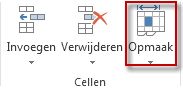
-
Selecteer Nummer > Aangepast.
-
Typ in het vak Type0;-0;; @en selecteer ok.
Verborgen waarden weergeven
Verborgen waarden weergeven:
-
Selecteer de cellen met de nullen.
-
U kunt op Ctrl+1 drukken of op het tabblad Startde optie Opmaken > Cellen opmaken selecteren.
-
Selecteer Getal > Algemeen om de standaardnummernotatie toe te passen en selecteer vervolgens OK.
Nulwaarden verbergen die het resultaat zijn van een formule
-
Selecteer de cel met de nulwaarde (0).
-
Selecteer op het tabblad Start de pijl naast Voorwaardelijke opmaak > Celregels markeren die gelijk zijn aan.
-
Typ 0 in het vak aan de linkerkant.
-
Selecteer Aangepaste opmaak in het vak aan de rechterkant.
-
Selecteer in het vak Celeigenschappen het tabblad Lettertype .
-
Selecteer wit in het vak Kleur en selecteer vervolgens OK.
Nullen weergeven als lege cellen of als streepjes
Gebruik de functie ALS om deze taak uit te voeren.
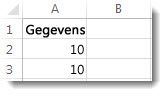
Gebruik een formule als deze om een lege cel als resultaat te geven wanneer de waarde nul is:
-
=ALS(A2-A3=0;"";A2-A3)
U leest de formule als volgt. Als 0 het resultaat is van (A2-A3), geeft u niet 0 weer. Geef niets weer (aangegeven met dubbele aanhalingstekens ""). Als dat niet waar is, geeft u het resultaat van A2-A3 weer. Als u niet wilt dat de cellen leeg zijn, maar iets anders dan 0 wilt weergeven, plaatst u een streepje '-' of een ander teken tussen de dubbele aanhalingstekens.
Nulwaarden in een draaitabelrapport verbergen
-
Selecteer het draaitabelrapport.
-
Selecteer op het tabblad Analyseren in de groep Draaitabel de pijl naast Opties en selecteer vervolgens Opties.
-
Selecteer het tabblad Indeling & Opmaak en voer een of meer van de volgende handelingen uit:
-
Weergave van fout wijzigen - Schakel het selectievakje Weergeven voor foutwaarden onder Opmaak in. Geef in het vak de waarde op die u in plaats van foutwaarden wilt weergeven. Als u fouten als lege cellen wilt weergeven, verwijdert u alle tekens uit het vak.
-
Lege celweergave wijzigen - Schakel het selectievakje Weergeven voor lege cellen in. Geef in het vak de waarde op die u in de lege cellen wilt weergeven. Als u lege cellen wilt weergeven, verwijdert u alle tekens uit het vak. Als u nullen wilt weergegeven, schakelt u het selectievakje uit.
-
Zie ook
Overzicht van formules in Excel
Niet-werkende formules voorkomen
Fouten in formules zoeken en verbeteren










